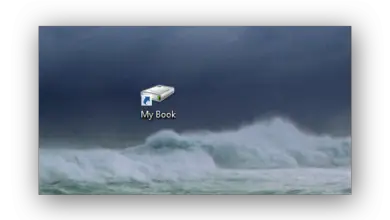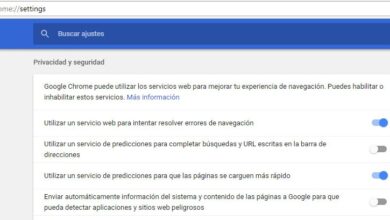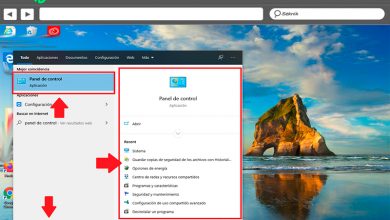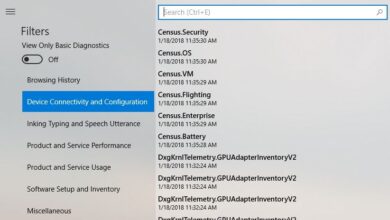Comment supprimer les anciennes versions de l’historique des fichiers dans Windows 10
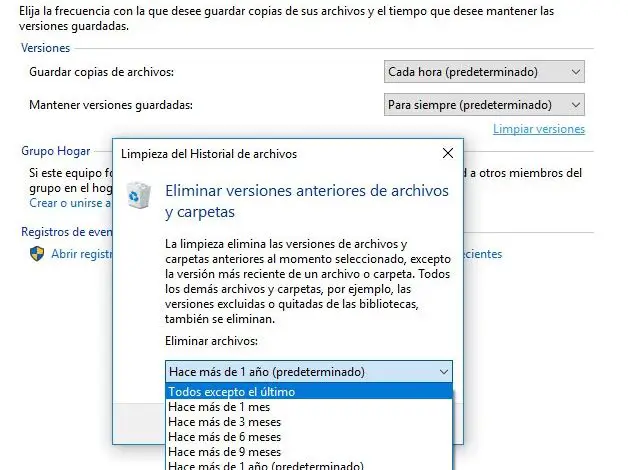
L’historique des fichiers est une fonctionnalité très utile de Windows 10, car il nous permet de créer une copie de sauvegarde des fichiers que nous conservons dans les dossiers Documents, Images, Musique, Vidéos ou Bureau. Ensuite, nous allons vous montrer comment supprimer les anciennes versions de l’historique de l’explorateur de fichiers dans Windows 10.
Bien que ce soit une fonction qui était déjà disponible dans Windows 8, la vérité est qu’elle a été améliorée dans Windows 10. Un outil qui nous permet d’enregistrer une copie des fichiers enregistrés dans les dossiers susmentionnés de Windows et à partir desquels nous pouvons supprimer les fichiers. anciennes versions en suivant les étapes ci-dessous.
Étapes à suivre pour supprimer les anciennes versions de l’historique des fichiers dans Windows 10
Pour ce faire, la première chose à faire est d’ouvrir le panneau de configuration de Windows et une fois sur place, de naviguer dans les options Système et sécurité> Historique des fichiers . Dans la fenêtre de l’historique des fichiers, nous trouvons plusieurs options de menu sur le côté gauche, parmi lesquelles nous devons rechercher les paramètres avancés. Cela nous montrera un autre écran à partir duquel nous pouvons choisir à quelle fréquence nous voulons enregistrer des copies de nos fichiers et combien de temps nous voulons conserver les versions enregistrées.
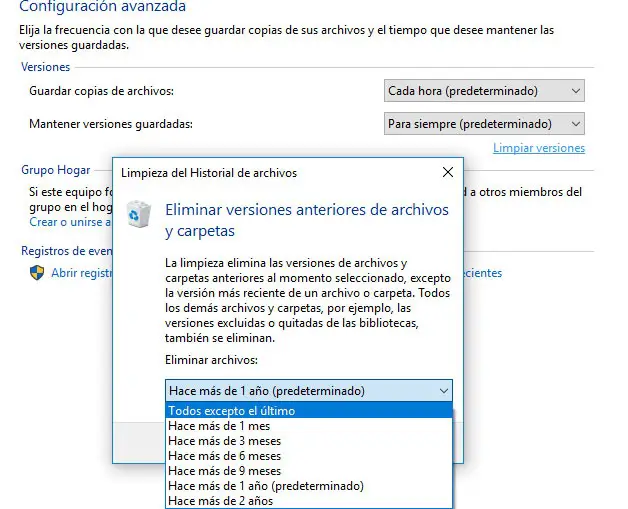
Là, dans la section Versions , nous trouvons deux menus déroulants pour choisir ces paramètres et juste en dessous un lien avec l’option Nettoyer les versions. En cliquant dessus, une nouvelle fenêtre s’ouvrira à partir de laquelle nous pourrons supprimer les versions précédentes des fichiers et dossiers enregistrés dans l’historique des fichiers de Windows 10.
En bas, il y a une liste déroulante dans laquelle nous pouvons choisir si nous voulons supprimer des fichiers de l’historique de plus d’un an, deux ans, 9 mois, 6 mois, 3 mois, 1 mois ou tout sauf le dernier . Par conséquent, il suffit de choisir l’option que nous voulons et de cliquer sur le bouton Nettoyage pour que les versions des fichiers et des dossiers plus anciennes que le moment sélectionné soient supprimées. Tous les autres fichiers et dossiers, par exemple les versions exclues ou supprimées des bibliothèques, seront également supprimés.
Il va sans dire que pour nettoyer ou supprimer les versions précédentes de l’historique des fichiers dans Windows 10, nous devons avoir le lecteur indiqué dans la configuration de Windows 10 connecté pour le processus de sauvegarde lui-même via l’historique des fichiers système. Sinon, une erreur s’affiche indiquant qu’il n’est pas possible de nettoyer les anciennes versions des fichiers.